bootmgr is missing怎么解决
方法一
将U启系统盘插在电脑USB端口,开机一直按F1或F2键选择从U盘启动,进入U启盘界面后选择切换至01项进入winpe系统界面。
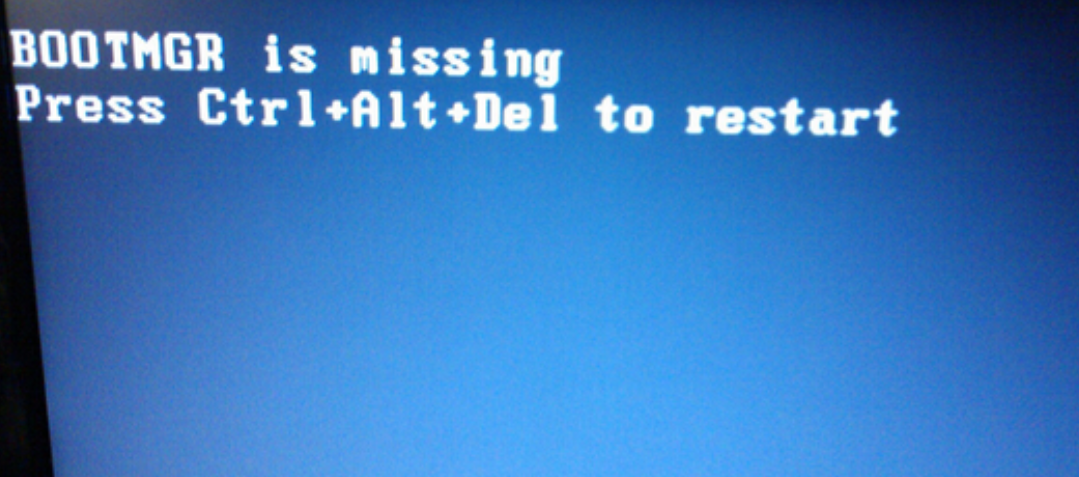
进入winpe系统界面后,打开系统高级引导修复工具,选择第01项“开始修复”即可。
提示:该方法是通过第三方修复系统引导工具解决,现在大部分U启盘工具都内置了能够修复主引导的磁盘工具,操作步骤相对比较简单一些。
方法二
首先按照上述方法进入U启盘界面,选择切换至第05项敲回车进入Gendisk磁盘分区软件主界面,然后依次点击“磁盘”-“重建主引导记录”,最后保存退出重启计算机即可。
方法三
进入U启盘界面,选择切换至第06项进入DOS工具箱,然后输入:fdisk /mbr命令敲回车修复mbr主引导记录即可。
解决bootmgr missing的步骤
1、首先打开电脑的同时不停地按“F2”,直到进入BIOS模式。
2、然后在弹出来的窗口中点击打开“advanced bios features”。
3、然后在弹出来的窗口中点击打开“hard disk drives”。
4、然后在弹出来的窗口中将该电脑的系统盘调到第一位,按F10保存退出即可。
开机时常按DELETE键(台式)或F2键(笔记本)进入(CMOS设置);
切换【Advanced BIOS】设置【First Boot Device】(CDROM);
插入系统盘;
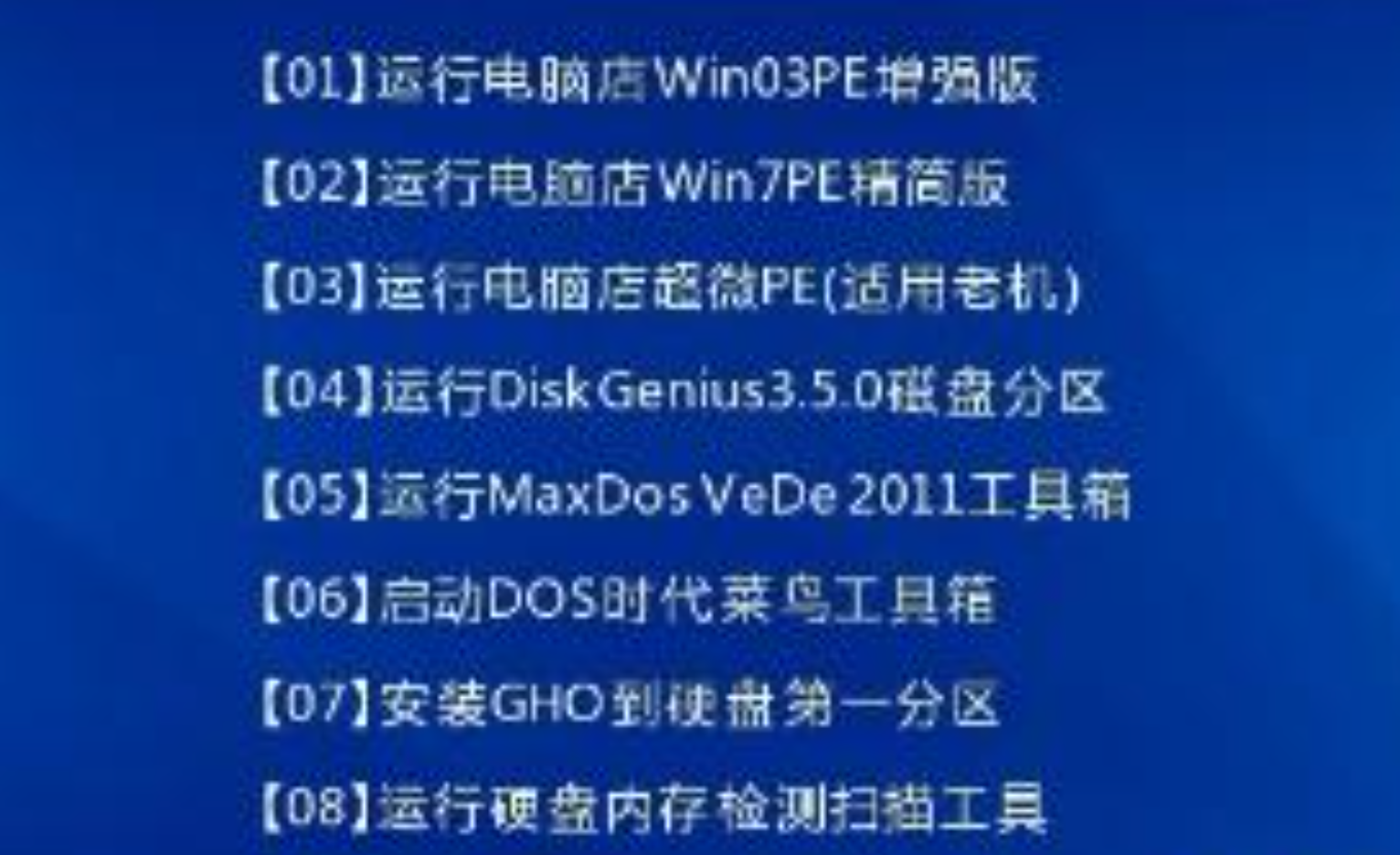
显示安装界面点击“修复计算机”;
再点击自修复;
电脑显示修复完成后退出系统盘;
这个时候重启电脑;
插入PE系统盘,进入后点击“电脑”选择“管理”,选择“磁盘管理”;
右击“装系统盘”选择“标记此分区为活动分区”。
这样就可以啦,希望可以解决大家的问题。如果还不行,就得重装系统了。
